IBM Db2 Data Management Console を使用して Amazon RDS for Db2 DB インスタンスに接続する
IBM Db2 Data Management Console を使用して Amazon RDS for Db2 DB インスタンスに接続できます。IBM Db2 Data Management Console は、複数の RDS for Db2 DB インスタンスを管理およびモニタリングできます。
注記
RDS for Db2 DB インスタンスと同じ VPC およびセキュリティグループにある Amazon EC2 Linux または Windows マシンが必要です。VPC とセキュリティグループは、内部ネットワークを介して DB インスタンスへの接続を制御します。
IBM Db2 Data Management Console では、メタデータとパフォーマンスメトリクスを保存するためにリポジトリ Db2 データベースが必要ですが、RDS for Db2 のリポジトリデータベースを自動的に作成することはできません。代わりに、まずリポジトリデータベースを作成して、1 つ以上の RDS for Db2 DB インスタンスをモニタリングする必要があります。次に、IBM Db2 Data Management Console をインストールし、IBM Db2 Data Management Console を使用して RDS for Db2 DB インスタンスに接続できます。
トピック
ステップ 1: DB インスタンスをモニタリングするためのリポジトリデータベースを作成する
既存の適切なサイズの RDS for Db2 DB インスタンスを IBM Db2 Data Management Console のリポジトリとして使用して、他の RDS for Db2 DB インスタンスをモニタリングできます。ただし、管理者ユーザーにはバッファプールとテーブルスペースを作成する SYSCTRL 権限がないため、IBM Db2 Data Management Console リポジトリの作成を使用してリポジトリデータベースを作成すると失敗します。代わりに、リポジトリデータベースを作成する必要があります。このリポジトリデータベースは、RDS for Db2 DB インスタンスをモニタリングします。
リポジトリデータベースは 2 とおりの方法で作成できます。RDS for Db2 データベースを作成し、バッファプール、ユーザーテーブルスペース、およびシステム一時テーブルスペースを手動で作成できます。または、IBM Db2 Data Management Console リポジトリデータベースをホストする別の Amazon EC2 インスタンスを作成することもできます。
トピック
バッファプール、ユーザーテーブルスペース、およびシステム一時テーブルスペースを手動で作成する
バッファプール、ユーザーテーブルスペース、およびシステム一時テーブルスペースを作成するには
-
rdsadminデータベースに接続します。次の例では、master_usernameとmaster_passwordをユーザー自身の情報に置き換えます。db2 connect to rdsadmin usermaster_usernameusingmaster_password -
IBM Db2 Data Management Console のバッファプールを作成します。次の例では、
database_nameを、RDS for Db2 DB インスタンスをモニタリングするために IBM Db2 Data Management Console 用に作成したリポジトリの名前に置き換えます。db2 "call rdsadmin.create_bufferpool('database_name', 'BP4CONSOLE', 1000, 'Y', 'Y', 32768)" -
IBM Db2 Data Management Console のユーザーテーブルスペースを作成します。次の例では、
database_nameを、RDS for Db2 DB インスタンスをモニタリングするために IBM Db2 Data Management Console 用に作成したリポジトリの名前に置き換えます。db2 "call rdsadmin.create_tablespace('database_name', 'TS4CONSOLE', 'BP4CONSOLE', 32768)" -
IBM Db2 Data Management Console のシステム一時テーブルスペースを作成します。次の例では、
database_nameを、RDS for Db2 DB インスタンスをモニタリングするために IBM Db2 Data Management Console 用に作成したリポジトリの名前に置き換えます。db2 "call rdsadmin.create_tablespace('database_name', 'TS4CONSOLE_TEMP', 'BP4CONSOLE', 32768, 0, 0, 'S')"
これで IBM Db2 Data Management Console をインストールする準備ができました。インストールとセットアップの詳細については、「ステップ 2: IBM Db2 Data Management Console のインストールとセットアップ」を参照してください。
IBM Db2 Data Management Console リポジトリをホストする Amazon EC2 インスタンスを作成する
IBM Db2 Data Management Console リポジトリをホストする別の Amazon Elastic Compute Cloud (Amazon EC2) インスタンスを作成できます。Amazon EC2 インスタンスを作成する方法の詳細については、「Amazon EC2 ユーザーガイド」の「チュートリアル: Amazon EC2 Linux インスタンスの開始方法」を参照してください。
ステップ 2: IBM Db2 Data Management Console のインストールとセットアップ
バッファプール、ユーザーテーブルスペース、およびシステム一時テーブルスペースを作成したら、IBM Db2 Data Management Console をインストールしてセットアップする準備が整います。
重要
RDS for Db2 DB インスタンスと同じ VPC およびセキュリティグループにある Amazon EC2 Linux または Windows マシンが必要です。VPC とセキュリティグループは、内部ネットワークを介して DB インスタンスへの接続を制御します。また、IBM Db2 Data Management Console のリポジトリデータベースを既に作成している必要があります。
IBM Db2 Data Management Console をインストールしてセットアップするには
-
IBM Support ウェブサイトの IBM Db2 Data Management Console バージョン 3.1x リリース
から IBM Db2 Data Management Console をダウンロードします。 -
IBM Db2 Data Management Console をインストールします。
-
IBM Db2 Data Management Console を開き、Amazon EC2 マシンの IP アドレスと Amazon EC2 インスタンスへの HTTP または HTTPS 接続に使用したポート番号を使用します。例えば、
http://またはxx.xx.xx.xx:11080https://を使用します。xx.xx.xx.xx.11081xx.xx.xx.xx11080と11081は、HTTP 接続と HTTPS 接続のデフォルトポートです。 -
(オプション) Amazon EC2 インスタンスでポート 80 または 443 を使用する場合は、Apache httpd または Nginx HTTP サーバーを使用して IBM Db2 Data Management Console ポートをポート 80 または 443 にプロキシできます。詳細については、「Apache HTTP Server プロジェクト
」および「nginx ウェブサイト 」を参照してください。 IBM Db2 Data Management Console への接続を許可するには、セキュリティグループのインバウンドルールを編集する必要があります。プロキシを使用する場合は、TCP/IP ポート 80 または 443 を変更して、IBM Db2 Data Management Console ポートにリダイレクトします。プロキシを使用しない場合は、TCP/IP ポート 80 または 443 をデフォルトのポート 11080 (HTTP) または 11081 (HTTPS) に変更します。
これで、IBM Db2 Data Management Console にログインしてリポジトリデータベースを設定し、RDS for Db2 DB インスタンスに接続する準備が整いました。詳細については、「リポジトリデータベースの設定と DB インスタンスへの接続」を参照してください。
ステップ 3: リポジトリデータベースを設定し、RDS for Db2 DB インスタンスに接続する
リポジトリデータベースに初めて接続すると、IBM Db2 Data Management Console によってリポジトリが自動的に設定されます。リポジトリデータベースを設定したら、IBM Db2 Data Management Console にデータベースを接続できます。
RDS for Db2 DB インスタンスに接続するには、DNS 名とポート番号が必要です。これを確認する方法の詳細については、「エンドポイントの検索」を参照してください。また、RDS for Db2 DB インスタンスの作成時に定義したデータベース名、マスターユーザー名、マスターパスワードも把握しておく必要があります。これを確認する方法の詳細については、「DB インスタンスの作成」を参照してください。インターネット経由で接続する場合は、データベースポートへのトラフィックを許可します。詳細については、「DB インスタンスの作成」を参照してください。
IBM Db2 Data Management Console を使用して RDS for Db2 DB インスタンスに接続するには
-
インストール時に設定した認証情報を使用して IBM Db2 Data Management Console にログインします。
-
リポジトリを設定します。
-
[Connection and database] セクションで、RDS for Db2 DB インスタンスの次の情報を入力します。
-
[Host] に、DB インスタンスの DNS 名を入力します。
-
[Port] に、DB インスタンスのポート番号を入力します。
-
[Database] に、データベースの名前を入力します。
![[ホスト]、[ポート]、および [データベース] フィールドが表示されている IBM Db2 Data Management Console の [接続とデータベース] セクション。](images/ibm-dmc-connection-database.png)
-
-
[Security and credential] セクションで、RDS for Db2 DB インスタンスの次の情報を入力します。
-
[Security type] で、[Encrypted user and password] を選択します。
-
[Username] に、DB インスタンスのデータベース管理者の名前を入力します。
-
[Password] に、DB インスタンスのデータベース管理者のパスワードを入力します。
-
-
[Test connection] を選択します。
注記
接続に失敗した場合は、セキュリティグループのインバウンドルールを見てデータベースポートが開いていることを確認します。詳細については、「Amazon RDS for Db2 のセキュリティグループの考慮事項」を参照してください。
RDS for Db2 でバッファプール、ユーザーテーブルスペース、およびシステム一時テーブルスペースを手動で作成しなかった場合、次のエラーメッセージが表示されることがあります。

RDS for Db2 DB インスタンスをモニタリングするための、IBM Db2 Data Management Console リポジトリのバッファテーブル、テーブルスペース、およびオブジェクトを作成したことを確認します。または、Amazon EC2 Db2 DB インスタンスを使用して IBM Db2 Data Management Console リポジトリをホストし、RDS for Db2 DB インスタンスをモニタリングすることもできます。詳細については、「ステップ 1: DB インスタンスをモニタリングするためのリポジトリデータベースを作成する」を参照してください。
-
接続を正常にテストできたら、[Next] を選択します。
![IBM Db2 Data Management Console の [セキュリティと認証情報] セクション。](images/ibm-dmc-security-credential.png)
IBM Db2 Data Management Console が RDS for Db2 DB インスタンスでバッファプール、ユーザーテーブルスペース、およびシステム一時テーブルスペースを検出した場合、IBM Db2 Data Management Console はリポジトリデータベースを自動的に設定します。Amazon EC2 インスタンスで Db2 インスタンスをリポジトリデータベースとして使用すると、 IBM Db2 Data Management Console は自動的にバッファプールやその他のオブジェクトを作成します。
-
-
[Set statistics event monitor opt-in] ウィンドウで、[Next] を選択します。
-
(オプション) 新しい接続を追加します。管理とモニタリングに別の RDS for Db2 DB インスタンスを使用する場合は、非リポジトリ RDS for Db2 DB インスタンスへの接続を追加します。
-
[Connection and database] セクションに、管理とモニタリングに使用する RDS for Db2 DB インスタンスの次の情報を入力します。
-
[Connection name]、Db2 データベース識別子を入力します。
-
[Host] に、DB インスタンスの DNS 名を入力します。
-
[Port] に、DB インスタンスのポート番号を入力します。
-
[Database] に、データベースの名前を入力します。
![[ホスト]、[ポート]、および [データベース] フィールドが表示されている IBM Db2 Data Management Console の新しい接続の [接続とデータベース] セクション。](images/ibm-dmc-new-connection-database.png)
-
-
[Security and credential] セクションで、[Enable monitoring data collection] を選択します。
-
RDS for Db2 DB インスタンスの次の情報を入力します。
-
[Username] に、DB インスタンスのデータベース管理者の名前を入力します。
-
[Password] に、DB インスタンスのデータベース管理者のパスワードを入力します。
-
-
[Test connection] を選択します。
-
接続が正常にテストされたら、[Save] を選択します。
![IBM Db2 Data Management Console の新しい接続の [セキュリティと認証情報] セクション。](images/ibm-dmc-new-security-credential.png)
接続が追加されると、次のようなウィンドウが表示されます。このウィンドウは、データベースが正常に設定されたことを示します。
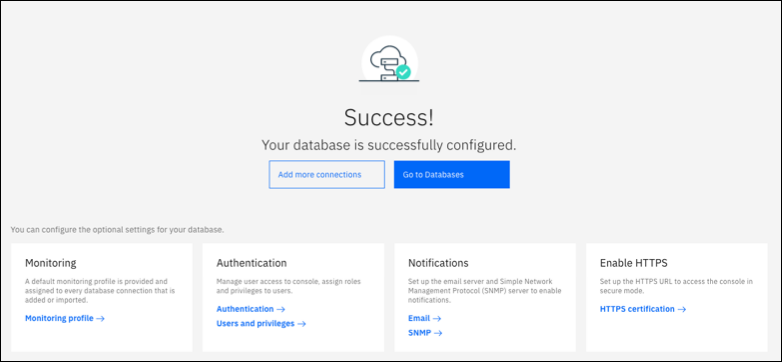
-
-
[Go to Databases] を選択します。次のようなデータベースウィンドウが表示されます。このウィンドウは、メトリクス、ステータス、接続を示すダッシュボードです。
![IBM Db2 Data Management Console の [データベース] の概要ウィンドウ。](images/ibm-dmc-database-view.png)
これで IBM Db2 Data Management Console の使用を開始できます。
IBM Db2 Data Management Console の使用
これで、IBM Db2 Data Management Console を使用して次のタイプのタスクを実行できます。
-
複数の RDS for Db2 DB を管理する。
-
SQL コマンドを実行する。
-
データオブジェクトとデータベースオブジェクトを探索、作成、または変更する。
-
SQL で
EXPLAIN PLANステートメントを作成する。 -
クエリを調整する。
SQL コマンドを実行して結果を表示するには
-
左側のナビゲーションバーで [SQL] を選択します。
-
SQL コマンドを入力します。
-
[Run all] を選択します。
-
結果を表示するには、[Results] タブを選択します。
![IBM Db2 Data Management Console で SQL コマンドを実行し、結果を表示する方法を示す [データベース] ウィンドウ。](images/ibm-dmc-sql-run-example.png)